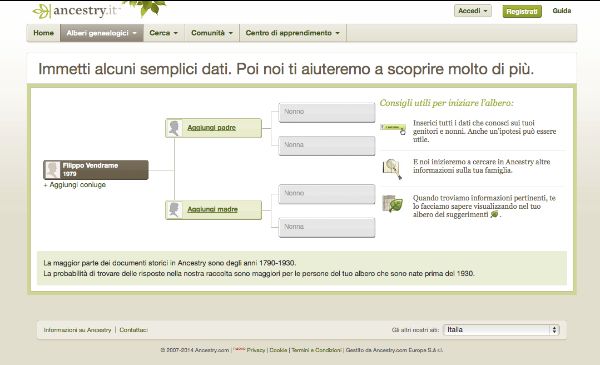Gli spyware erano originariamente identificati come piccole applicazioni capaci di raccogliere informazioni sull'attività di navigazione degli utenti a loro insaputa, inviandole ad entità che possono quindi utilizzarle per diversi scopi, ad esempio pubblicitari. Oggi la loro definizione si è estesa e viene spesso concepita come una sorta di malware, cioè un codice maligno che può indebitamente insinuarsi nei nostri PC ed eseguire azioni di spamming e phishing.
Spybot – Search & Destroy è un'utilità gratuita in grado di individuare e rimuovere dal proprio computer numerosi tipi di spyware. I requisiti di sistema prevedono Windows 95, 98, ME, NT, 2000, XP o Vista, potendo dunque essere utilizzato anche su computer di generazione passata.
L'installazione si esegue in modo rapido ed intuitivo. Per prima cosa viene richiesto di scegliere la lingua preferenziale ed è presente anche quella italiana. Successivamente viene richiesto di accettare le condizioni della licenza d'uso, la cui peculiarità è di essere freeware. Vi è poi la possibilità di scegliere tra l'installazione completa, che include, oltre ai file principali, le lingue aggiuntive, le interfacce per modificare l'aspetto e l'integrazione con il centro sicurezza, l'installazione tipica, che esclude il pacchetto lingue e l'installazione personalizzata. Particolare cura è stata rivolta agli utenti daltonici, in grado di selezionare un'interfaccia dall'aspetto più accessibile. Tra i processi addizionali vi sono SDHelper per la protezione della navigazione con Internet Explorer e TeaTimer per salvaguardare le impostazioni di sistema.
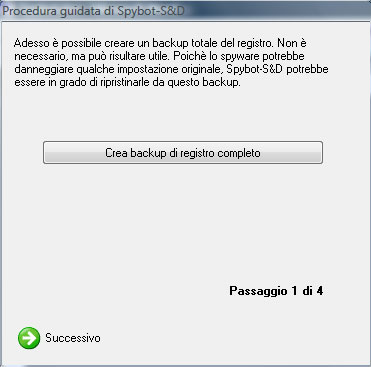
Al primo avvio viene effettuata una verifica sulla compatibilità con programmi di protezione esistenti nel sistema, quali ad esempio antivirus ed in caso di dubbio viene richiesta una conferma prima di continuare, potendo acquisire informazioni più precise sul sito della casa madre. Viene inoltre lanciata una procedura guidata che propone di eseguire il salvataggio del registro di sistema, che pur non essendo necessario può risultare utile per pararsi da eventuali instabilità. E' quindi consigliato eseguire la ricerca di eventuali aggiornamenti, scegliendo un mirror tra i numerosi elencati.

L'interfaccia utente in modalità predefinita appare intuitiva e sono immediatamente evidenti pulsanti che permettono di eseguire azioni specifiche. Avvia Scansione serve ad iniziare l'analisi di sistema per ricercare spyware ed altre minacce riconosciute dal programma. Prima di procedere, una finestra segnala che se si eliminano preventivamente i file temporanei la scansione risulterà più veloce. Ripristina si utilizza per tentare di annullare modifiche che hanno causato malfunzionamenti e tornare ad una situazione precedente. Search for Updates impone la ricerca della disponibilità di definizioni aggiornate, aspetto da tenere particolarmente in considerazione. Il pulsante Immunizza permette di applicare una protezione passiva e di attivare azioni preventive nei confronti di agenti maligni che potrebbero insediarsi attraverso Internet Explorer.
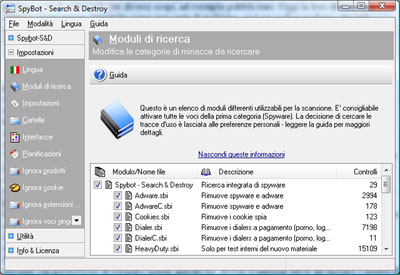
La modalità avanzata propone più opzioni di quella predefinita ed alcune di esse sono da gestire con cautela per non rischiare di arrecare danni al sistema e prima di commutare, un avviso ribadisce il concetto. Si aggiungono quindi tre nuovi menù: Impostazioni, Utilità e Info & Licenza. La sezione impostazioni lascia definire un'ampia varietà di opzioni riguardo ad interfaccia, moduli di ricerca, cartelle e pianificazioni. L'utente è in grado di scegliere quali moduli di ricerca utilizzare per le scansioni e l'impostazione predefinita li rende tutti attivi, mentre non viene attivato quello inerente le tracce d'uso. La sezione cartelle consiglia di creare una specifica directory in cui memorizzare tutti i file inseriti nel sistema, come download ed allegati, per mantenerla costantemente monitorata. Sono disponibili interfacce diverse che aiutano a migliorare l'usabilità in base alle esigenze dei singoli utilizzatori.
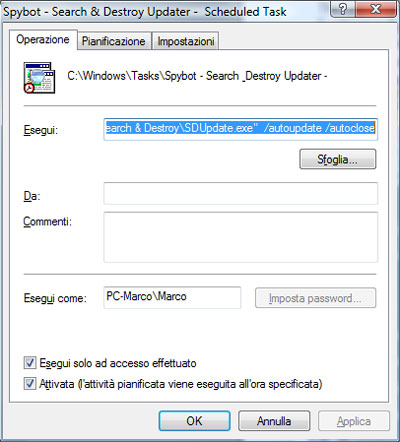
L'area scansioni fa determinare se e quando ricercare aggiornamenti ed eseguire scansioni programmate in modalità automatica secondo intervalli di tempo prestabiliti. La sezione impostazioni permette la modifica di numerosi parametri e nel caso si desideri tornare alla situazione iniziale è comunque presente il pulsante Predefinite. Si può ad esempio intervenire sull'attivazione di notifiche sonore quando vengono rilevati elementi dannosi, fissare la priorità di scansione, attivare diversi processi automatici ed impostare i file di log. Questi ultimi risultano utili per avere un riscontro sull'attività svolta.
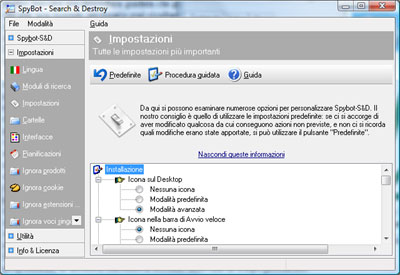
L'area utilità è stata concepita per mettere a punto aspetti avanzati, che rendono l'applicazione completa anche per coloro che abbiano conoscenze approfondite in materia e siano particolarmente esigenti. Caselle di controllo consentono di tenere conto di aspetti come la visualizzazione di applicazioni che fanno uso di ActiveX, di tutti i processi in esecuzione (inseribili nei report), dei driver di rete installati e di tutti i programmi lanciati unitamente al sistema operativo, raggiungendo un livello di informazioni davvero dettagliato. Gli utenti avanzati possono anche utilizzare dei parametri a riga di comando associati all'eseguibile principale ed a quello d'installazione per controllare gli eventi ad un livello più basso.
L'abbinamento con Internet Explorer si presta per bloccare in modo silente tutte le pagine potenzialmente dannose e l'opzione è configurabile per ricevere un messaggio in tale circostanza e per fornire una conferma sull'azione di blocco. Dal menù contestuale vi è l'accesso alle impostazioni del registro di sistema e dei processi per alzare in qualsiasi momento il livello di protezione inibendone gli accessi. E' inoltre possibile impostare il software per eliminare le tracce d'uso a garanzia della privacy dell'utente, specie se il computer viene condiviso con altri utenti.
Spybot – Search & Destroy è una potente utilità che in modo discreto ma efficace aiuta a mantenere il sistema libero da spyware ed altri agenti dannosi. E' caratterizzata da una notevole semplicità d'uso, ma al tempo stesso è ampiamente configurabile per andare incontro alle più svariate esigenze d'utilizzo.
[software id="10004"]